iPhone 또는 iPad에서 삭제 된 앱을 복원하는 방법
iPhone 또는 iPad에서 구입 한 앱을 삭제 한 경우 걱정할 필요가 없습니다. iPhone 또는 iPad에서 삭제 된 앱을 복원하는 단계는 아래에서 찾을 수 있습니다.
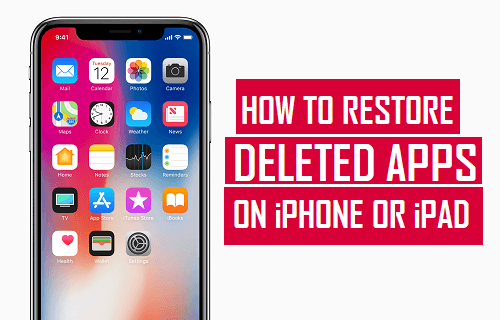
iPhone 또는 iPad에서 삭제 된 앱을 복원
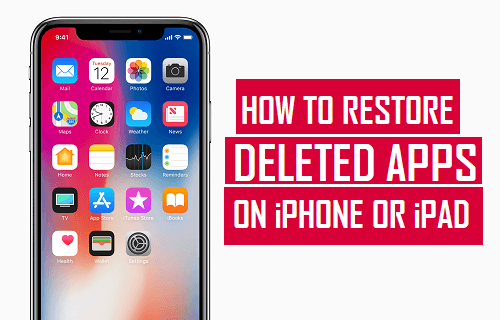 과거에는 iPhone에서 삭제 된 앱을 복원하는 것이 쉽지 않았기 때문에 사용자가 실수로 앱을 삭제하고 로컬 컴퓨터 나 iTunes에 백업이없는 경우 앱을 다시 구입했을 것입니다.
과거에는 iPhone에서 삭제 된 앱을 복원하는 것이 쉽지 않았기 때문에 사용자가 실수로 앱을 삭제하고 로컬 컴퓨터 나 iTunes에 백업이없는 경우 앱을 다시 구입했을 것입니다.
그러나 이제 Apple은 App Store에서 다운로드 한 모든 앱을 Apple ID에 연결하고 해당 앱을 계정에 저장합니다. 이렇게하면 iPhone 또는 iPad에서 삭제 된 앱을 정말 쉽게 복원 할 수 있습니다.
아래에서 iPhone 또는 iPad에서 삭제 된 앱을 복원하는 두 가지 방법을 찾을 수 있습니다.
구매 한 앱 목록에서 삭제 된 앱 복원
App Store에서 제공하는 구매 한 앱 목록에서 iPhone에서 삭제 된 앱을 복원 할 수 있습니다. 이 옵션은 앱 이름을 모르거나 iPhone에서 삭제 한 앱이 확실하지 않은 경우에 적합합니다.
1. iPhone에서 App Store를 엽니 다.
참고 : 앱을 구매할 때 사용한 것과 동일한 Apple ID로 로그인했는지 확인합니다.
2. App Store에서 화면 오른쪽 상단에있는 프로필 아이콘을 탭하세요.
![]()
3 . 계정 화면에서 구매를 탭합니다.

4. 다음 화면에서이 iPhone 탭에 없음을 탭하십시오. 현재 iPhone에서 사용할 수없는 모든 앱이 표시됩니다.
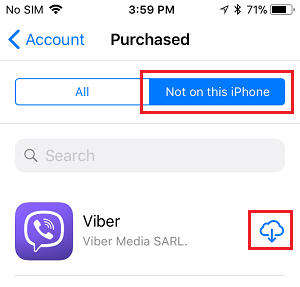
5. 다음 단계는 삭제 한 앱을 찾아 앱 옆에있는 클라우드 아이콘을 탭하여 iPhone에 앱을 다시 설치하는 프로세스를 시작하는 것입니다 (위 이미지 참조).
검색을 사용하여 iPhone에서 삭제 된 앱 복원
최근에 앱을 삭제하고 이름을 알고있는 경우 App Store에서 삭제 된 앱을 빠르게 검색하고 기기에 앱을 다시 설치할 수 있습니다.
1. iPhone 또는 iPad에서 App Store를 엽니 다.
참고 : 앱을 구입할 때 사용한 것과 동일한 Apple ID로 로그인했는지 확인합니다.
2. App Store에서 검색 창에 이름을 입력하여 삭제 된 앱을 검색합니다.
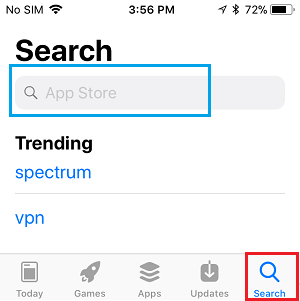
3. 이제 검색 결과에 표시되는 삭제 된 앱을 탭합니다.
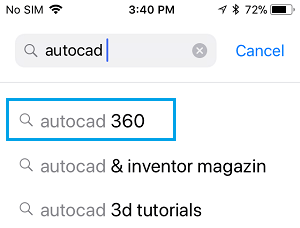
4. 다음 단계는 기기에 앱을 다시 다운로드하고 설치하는 것입니다.
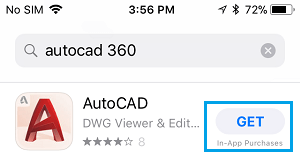
앱에 대해 이미 결제 했으므로 App Store에서 다시 앱을 다운로드하는 데는 요금이 부과되지 않습니다.
Apple ID에 연결된 앱에 대해 알아야 할 사항
위에서 언급했듯이 모든 앱 무료 및 유료 앱을 포함하여 App Store에서 다운로드하는 앱은 Apple ID에 연결되며 이러한 모든 앱은 Apple 클라우드 서버의 계정에 저장됩니다.
이 설정의 장점은 거의 모든 App Store에서 무료로 구입하거나 다운로드 한 앱은 App Store 계정에서 사용할 수 있습니다.
앱 게시자가 App Store에서 특정 앱을 제거하더라도 제거 된 앱은 그대로 유지됩니다. 계정에서 사용할 수 있습니다.
그러나 다운로드 및 구매 한 모든 앱을 사용자 계정에 저장하는이 설정은 무료, 구매 및 폐기 된 앱의 방대한 목록을 생성 할 수 있으므로 사용자 계정에 연결된 수많은 앱의 특정 앱.
또한 Apple은 계정에 연결된 앱을 영구적으로 삭제하는 것을 허용하지 않으므로 제거하기가 어렵습니다. 과거에 다운로드했을 수있는 사용하지 않거나 당황스러운 앱 (있는 경우)
- iPhone에서 삭제되거나 누락 된 App Store 아이콘을 복원하는 방법
- App Store를 변경하는 방법 신용 카드가없는 국가